Thế giới tùy biến Windows 11 gần như không có giới hạn. Bạn có thể bắt đầu bằng việc thay đổi màu chủ đề và hình nền, nhưng khi đào sâu hơn, bạn sẽ nhận ra vô vàn tùy chọn phức tạp. Một ví dụ điển hình là Rainmeter, và gần đây, có thêm một công cụ khác mang lại cảm giác tương tự – xoblite.
Thẳng thắn mà nói, xoblite khá “áp đảo” đối với người mới. Nó hoạt động như một công cụ thay thế phần lõi của shell Windows, cụ thể là màn hình desktop và thanh tác vụ. Bạn có thể sử dụng xoblite để trang trí desktop, thêm các công cụ giám sát hệ thống và khởi chạy ứng dụng hoặc lệnh. Mặc dù chỉ có một thời gian ngắn trải nghiệm, nhưng nếu bạn có đủ kiên nhẫn và thời gian để tìm hiểu sâu, xoblite mang đến tiềm năng tùy biến Windows 11 cực kỳ lớn.
Khởi đầu đầy khó khăn
Trải nghiệm làm quen ban đầu đầy thử thách
Ngay từ đầu, xoblite đã đặt ra một vấn đề về sự phức tạp, rất giống với Rainmeter. Khi bạn khởi chạy xoblite, bạn sẽ được “thả” vào một môi trường desktop mới với một loạt các widget xuất hiện và rất ít giải thích về chức năng của chúng. Bạn phải tự mò mẫm trong giao diện người dùng để tìm hiểu ý nghĩa của mọi thứ, và việc phải tự tìm hiểu quá nhiều từ đầu có thể gây nản lòng.
Một số widget chỉ đơn thuần là trang trí, số khác có thể đóng vai trò là liên kết đến các ứng dụng hoặc trang web cụ thể, nhưng không có phần nào được giải thích rõ ràng. Bạn phải nhấp chuột phải vào từng yếu tố để tìm hiểu chúng là gì, và ngay cả khi đó, việc hiểu những gì bạn có thể thay đổi cho mỗi yếu tố cũng rất khó khăn vì các menu dài, nhưng lại được sắp xếp gọn gàng, gần như buộc bạn phải nheo mắt để xem hết các tùy chọn.
Cũng rất khó để biết mọi thứ làm gì hoặc thậm chí là gì. Nhiều tùy chọn dường như không thay đổi bất cứ điều gì khi bạn thay đổi chúng, và một số plugin không hoạt động hoặc không rõ ràng về chức năng của chúng. Có một hộp được gắn nhãn “Now playing” (Đang phát) tưởng chừng sẽ hiển thị phương tiện đang phát trên PC, nhưng trên thực tế, nó chỉ hoạt động với Spotify, theo trang web chính thức. Ngoài ra còn có một loạt các thanh ở góc dưới bên phải màn hình, nhưng cho đến khi bạn đào sâu vào các tệp cấu hình, bạn thực sự không biết mỗi thanh đang hiển thị điều gì.
Phải thừa nhận rằng, những ấn tượng ban đầu không khiến tôi hào hứng khám phá các tùy chọn bổ sung, nhưng tôi vẫn cố gắng và đã tìm thấy một số điều thú vị. Tuy nhiên, có cảm giác như có rất nhiều rào cản, đến mức tôi có thể nói rằng việc sử dụng Linux có lẽ còn dễ dàng hơn là tùy biến Windows theo cách này.
Vô vàn tùy chọn cá nhân hóa
Biến PC của bạn thành phiên bản “không thể nhận ra”
Nếu bạn vượt qua được rào cản ban đầu khi sử dụng xoblite, bạn sẽ khám phá ra vô số tùy chọn cá nhân hóa tại đây. Hầu hết các yếu tố bạn thấy trên màn hình đều là plugin, mà bạn có thể tùy chỉnh riêng lẻ với các chi tiết như màu sắc, font chữ, hoạt ảnh, v.v. Một trong số đó là Desktop Launcher – một trình khởi chạy có thể thu gọn, có khả năng bắt đầu đủ loại tác vụ. Một số hành động mặc định bao gồm mở trình duyệt của bạn, bắt đầu một email (với trình xử lý email mặc định của bạn) hoặc khởi chạy các ứng dụng như Microsoft Store.
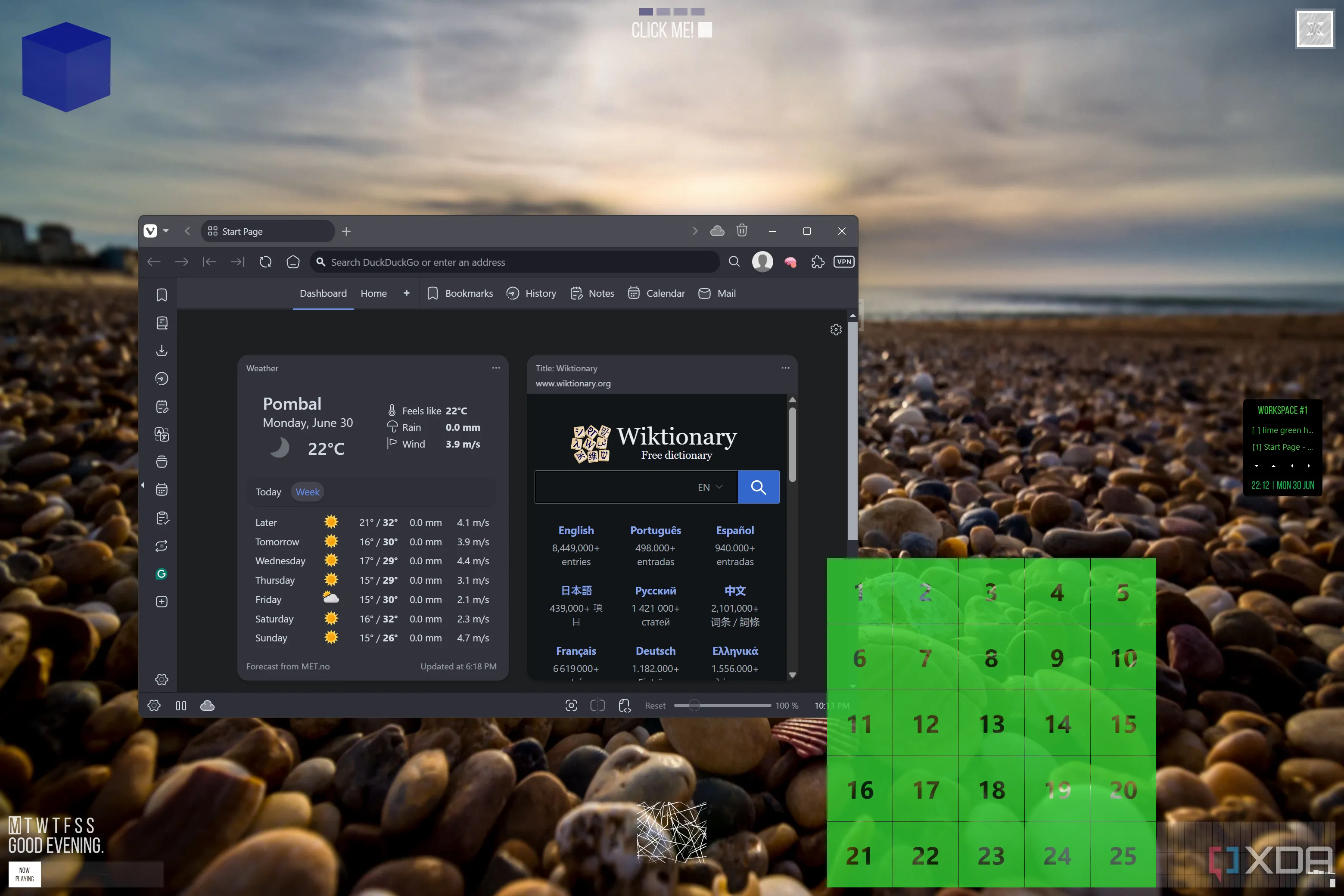 Giao diện Windows 11 được tùy biến sâu với xoblite, hiển thị trình duyệt và các thành phần cá nhân hóa.
Giao diện Windows 11 được tùy biến sâu với xoblite, hiển thị trình duyệt và các thành phần cá nhân hóa.
Trình khởi chạy này có thể tùy chỉnh theo nhiều cách khác nhau, bạn có thể thay đổi số lượng nút bằng cách thay đổi số hàng và cột, cùng với việc thay đổi kích thước và khoảng cách giữa các nút. Ngoài ra, bạn có thể thay đổi giao diện của từng nút riêng lẻ, bao gồm việc sử dụng tệp bitmap để cung cấp cho mỗi nút một biểu tượng phù hợp. Các hành động mà mỗi nút có thể thực hiện cũng rất đa dạng, bạn có thể gán chương trình, URL và script cho mỗi nút để thực hiện đủ loại việc.
Một plugin đi kèm khác được gọi là XDesktopAnimation, bao gồm một số hình ảnh, một số trong đó cũng có các hành động được gán cho chúng. Điều thú vị về plugin này là các hình ảnh thực sự có thể cuộn theo các khoảng thời gian bằng nhau, vì vậy nếu muốn, bạn có thể thiết kế một hình ảnh bao gồm nhiều hình ảnh có cùng chiều rộng, và khi bạn di chuột qua nút, nó sẽ phát như một hoạt ảnh, giống như một cuốn sách lật kỹ thuật số. Bạn cũng có thể tạo một hình ảnh chỉ là một chuỗi văn bản và hiển thị một cụm từ trên desktop của bạn, ví dụ, sau đó liên kết nó với một hành động cụ thể, điều này cũng có thể tùy chỉnh như các nút trong plugin launcher.
 Desktop Windows 11 với nhiều widget được thêm vào thông qua công cụ xoblite.
Desktop Windows 11 với nhiều widget được thêm vào thông qua công cụ xoblite.
Để tạo nhiều widget này, bạn chỉ cần tạo thêm các bản sao của tệp cơ sở và thêm các số tuần tự ở cuối. Bạn đã có sẵn tám cái, nhưng bạn có thể tạo nhiều hơn nữa để trang trí desktop của mình tùy ý.
Ngoài hai plugin này, các plugin duy nhất được hỗ trợ chính thức hiện nay là dành cho phần mềm iCue của Corsair và LIFX, cho phép bạn tích hợp đèn thông minh và các linh kiện RGB của mình với màu sắc bạn chọn cho các yếu tố trên desktop. Có một thư viện rất lớn các plugin cũ từ các phiên bản xoblite trước đây (đã tồn tại từ lâu), nhưng những plugin đó có thể hoạt động không ổn định với các bản phát hành mới nhất.
Thanh công cụ và Thanh tác vụ thay thế
Quản lý không gian làm việc hiệu quả hơn
Một yếu tố bổ sung mà xoblite cũng cung cấp là thanh công cụ (toolbar), bao gồm cả thanh tác vụ (taskbar), và nó được thiết kế để thay thế thanh tác vụ thông thường của bạn. Đây là một điểm thú vị, vì bạn có thể chọn đặt các yếu tố theo chiều ngang như thanh tác vụ Windows thông thường, hoặc theo chiều dọc, điều này thực sự khiến giao diện người dùng trông nhỏ gọn hơn nhiều. Thanh công cụ/thanh tác vụ này luôn nổi trên ứng dụng hiện tại của bạn, giúp bạn dễ dàng chuyển đổi giữa các tác vụ. Điều thú vị là bạn cũng có các nút cho phép bạn chuyển đổi ngay lập tức giữa các không gian làm việc (workspaces), giống như các màn hình ảo (virtual desktops), để bạn có thể quản lý các nhóm tác vụ khác nhau một cách riêng biệt.
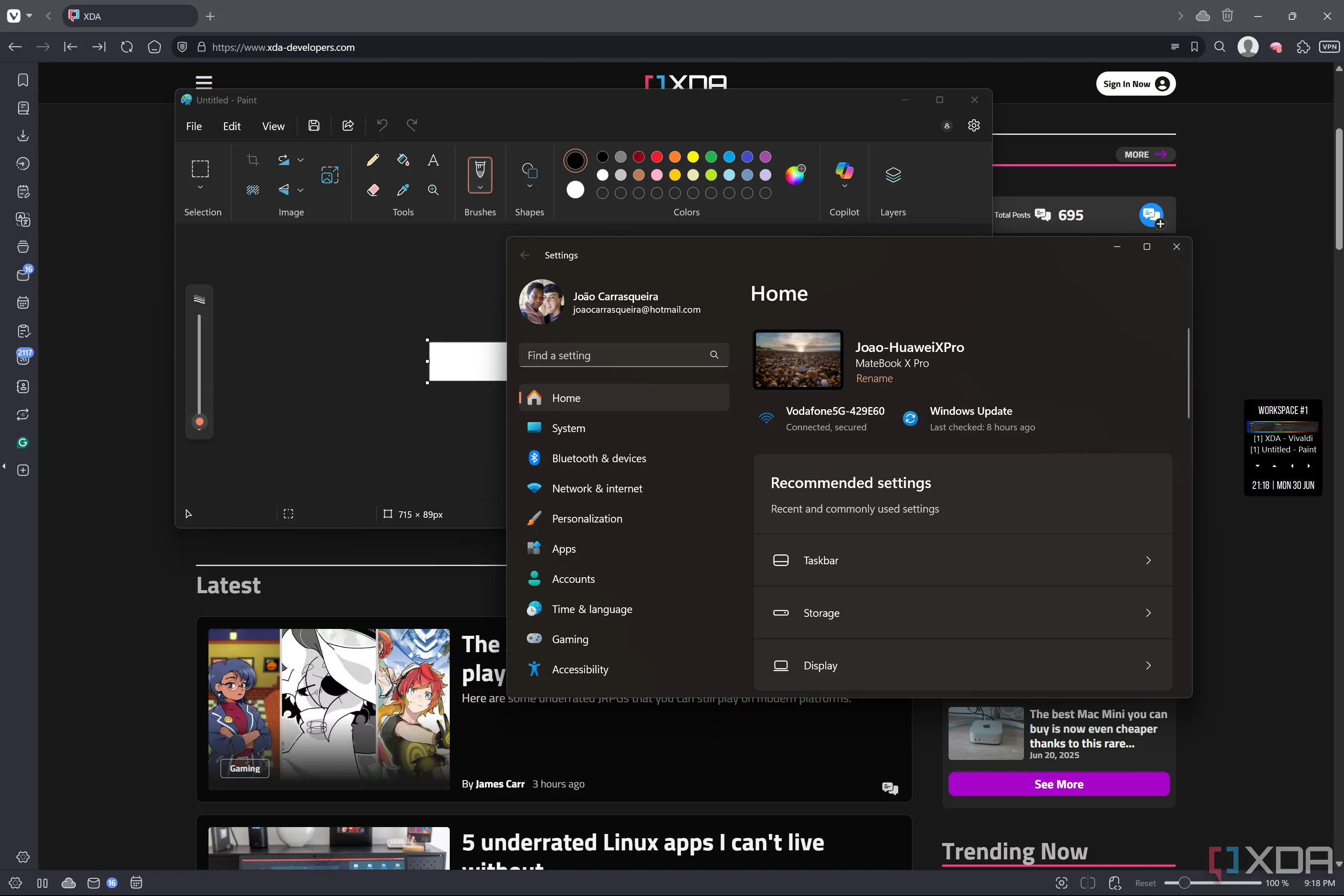 Thanh công cụ và thanh tác vụ nổi của xoblite hiển thị trên màn hình Windows 11, với nhiều cửa sổ ứng dụng đang mở.
Thanh công cụ và thanh tác vụ nổi của xoblite hiển thị trên màn hình Windows 11, với nhiều cửa sổ ứng dụng đang mở.
Đáng chú ý, thanh tác vụ có các hành vi độc đáo cho các loại nhấp chuột khác nhau, điều này có thể giúp việc quản lý tác vụ trở nên dễ dàng hơn một chút. Ví dụ, bạn nhấp chuột trái vào một tác vụ để chuyển sang nó hoặc phóng to nó, nhưng nhấp chuột phải để thu nhỏ nó, và bạn có thể sử dụng các phím bổ trợ để thực hiện nhiều hành động khác nữa. Có rất nhiều tùy chỉnh ở đây, mặc dù một lần nữa, giao diện người dùng lại gây khó khăn khi bạn mới khởi chạy ứng dụng.
Kết luận
Trong khoảng thời gian tương đối ngắn trải nghiệm xoblite, tôi nhận ra rằng khả năng của nó còn rộng lớn hơn nhiều so với những gì tôi có thể hiểu ban đầu. Công cụ tùy biến Windows 11 này thực sự có tiềm năng để tạo ra một màn hình desktop vô cùng độc đáo, với các nút và hoạt ảnh tùy chỉnh riêng biệt.
Tuy nhiên, vấn đề chính là việc cá nhân hóa này đòi hỏi một lượng thời gian đáng kể chỉ để hiểu được cách mọi thứ hoạt động, và sau đó còn nhiều thời gian hơn nữa để nắm vững các tùy chọn tùy chỉnh. Đây là một vấn đề tương tự như Rainmeter – việc tạo ra một thiết lập desktop hoàn hảo có thể rất đáng giá, nhưng tôi (và tôi nghi ngờ là hầu hết mọi người) sẽ không có đủ kiên nhẫn để thực sự đầu tư vào việc làm một điều mà cuối cùng chỉ mang lại sự khác biệt về mặt thiết kế. Tôi có thể thấy cách bố cục tùy chỉnh được tạo bằng xoblite có thể hoạt động tốt hơn cho một số người, nhưng khách quan mà nói, tôi không chắc rằng sẽ có nhiều lợi ích đáng kể so với lượng công sức bạn cần bỏ ra.
Bạn nghĩ sao về xoblite? Bạn có sẵn lòng đầu tư thời gian để cá nhân hóa Windows 11 theo cách này không? Hãy chia sẻ ý kiến của bạn trong phần bình luận bên dưới!